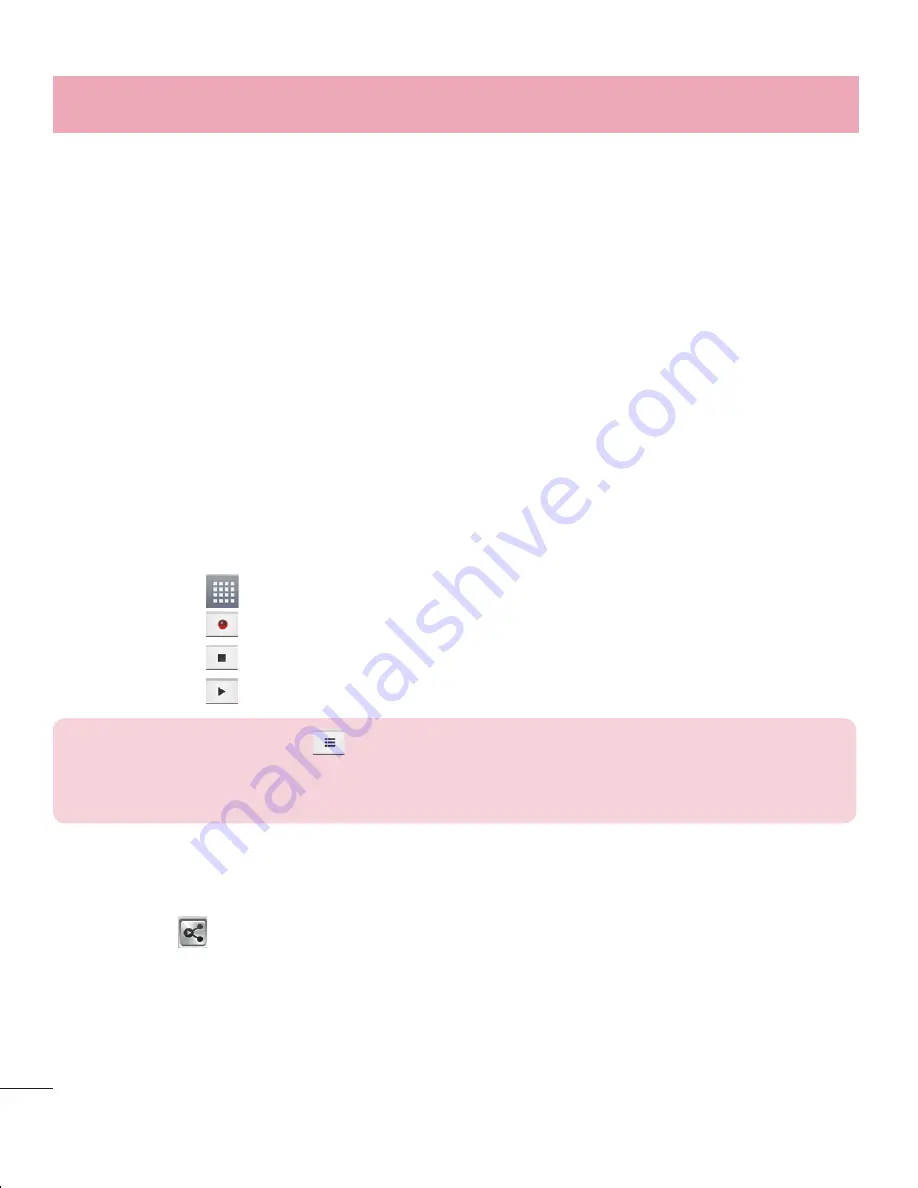
80
Berühren Sie
Ort
, und geben Sie dann den Ort ein. Prüfen Sie das Datum, und
geben Sie die Uhrzeit für den Beginn und das Ende des Termins ein.
Wenn Sie Ihrem Termin eine Notiz hinzufügen möchten, berühren Sie
Beschreibung
, und geben Sie die Details ein.
Wenn Sie den Alarm wiederholen möchten, legen Sie
WIEDERHOLEN
und, falls
erforderlich,
ERINNERUNGEN
fest.
Berühren Sie
Speichern
, um Ihr Ereignis im Kalender zu speichern.
Sprach-Memo
Mit der Sprachmemo-Funktion können Sie Sprachmemos oder andere Audiodateien
aufzeichnen.
Ton- und Sprachaufnahme
Berühren Sie
> Registerkarte
Anwendungen
, und wählen Sie
Sprach-Memo
.
Berühren Sie
, um mit der Aufzeichnung zu beginnen.
Berühren Sie
, um die Aufzeichnung zu beenden.
Berühren Sie
, um die Aufnahme wiederzugeben.
HINWEIS:
Berühren Sie
, um auf Ihr Album zuzugreifen. Sie können die
gespeicherte Aufzeichnung anhören. Die verfügbare Aufnahmezeit kann sich
von der tatsächlichen Aufnahmezeit unterscheiden.
Sprachaufnahme senden
Nachdem Sie die Aufnahme beendet haben, können Sie den Soundclip senden,
indem Sie berühren.
Wählen Sie
Bluetooth, E-Mail, Gmail, Nachrichten
oder
Notizen.
Wenn
Sie Bluetooth, E-Mail, Gmail, Nachrichten oder Notizen auswählen, wird die
Sprachaufnahme zur Nachricht hinzugefügt. Sie können dann die Nachricht auf die
übliche Weise schreiben und senden.
5
6
7
8
1
2
3
4
1
2
Dienstprogramme
Task-Manager
Sie können Ihre Anwendungen mit dem Task-Manager verwalten. Damit können Sie
ganz einfach die Anzahl der aktuell ausgeführten Anwendungen prüfen und bestimmte
Anwendungen schließen. Darüber hinaus können Sie Anwendungen von Ihrem Gerät
deinstallieren.
Polaris Office 4
Polaris Office ist eine professionelle Lösung für das mobile Büro, mit der Anwender
jederzeit bequem verschiedene Dokumente über ihre mobilen Geräte ansehen können,
beispielsweise Dateien im Word-, Excel- und PowerPoint-Format.
Berühren Sie
> Registerkarte
Anwendungen
>
Polaris Office 4
.
Dateien ansehen
Mobile Anwender können ab sofort verschiedene Dateiformate wie Microsoft Office-
Dokumente oder Adobe PDF problemlos direkt über ihr Mobilgerät anzeigen. Bei der
Darstellung von Dokumenten über Polaris Office werden Layout und Objekte des
Originaldokuments beibehalten.
Sprachsuche
Nutzen Sie diese Anwendung, um per Spracheingabe Webseiten zu suchen.
Berühren Sie
> Registerkarte
Anwendungen
>
Sprachsuche
.
Sprechen Sie ein Stichwort oder einen Satz, wenn auf dem Bildschirm
Sprechen
angezeigt wird. Wählen Sie eines der vorgeschlagenen Stichwörter aus.
HINWEIS:
Diese Anwendung ist möglicherweise nicht in jeder Region bzw.
von jedem Dienstanbieter erhältlich.
1
2
Summary of Contents for E610
Page 1: ...Benutzerhandbuch User Guide LG E610 MFL67848601 1 0 www lg com DEUTSCH ENGLISH ...
Page 2: ......
Page 222: ......
















































